
Reparo de fotos com IA
Repare suas fotos, melhore a qualidade e restaure momentos preciosos com uma solução baseada em IA.
15/12/2020 • Arquivado para: Soluções de Foto/Vídeo/Áudio • Soluções comprovadas

Este artigo tem como objetivo discutir o Google Backup e as maneiras de recuperar fotos a partir dele. Além disso, se por acaso você excluiu fotos do Google Backup, este artigo mostrará diversas maneiras de recuperar suas fotos.
Assim como você salvou suas fotos no Google Backup para mantê-las em segurança, chegará um momento em que você precisará delas e desejará recuperá-las. Com apenas um endereço de e-mail válido e uma senha, o Google convenientemente fornece acesso às suas fotos armazenadas. No entanto, você pode estar se perguntando o que é o Google Backup.

O Google Backup é uma maneira incrível de armazenar fotos, vídeos e mensagens multimídia com segurança, tudo em apenas uma conta do Google. O Google Backup usa sua conta de e-mail para fazer login. Cada conta do Gmail tem 15 Gigabytes (GB) de espaço de armazenamento em nuvem gratuitamente. O Google Backup é o seu disco rígido de backup, só que desta vez online, ou seja, você não precisa segurá-lo fisicamente para acessar seus arquivos.
O Google o tornou acessível a todos com apenas um clique, em qualquer fuso horário do mundo. Com isso, você fica tranquilo sabendo que suas memórias e arquivos importantes estão armazenados na nuvem.
Além disso, o Google deu um passo além para tornar o processo de backup muito mais fácil. Seu aplicativo Google One permite que todos os usuários do Android façam backup de seus telefones celulares automaticamente. Além disso, no mesmo aplicativo, você pode gerenciar seus backups.
Como mencionei acima, o Google Backup é muito simples de acessar. Dependendo do tipo de dispositivo que você está usando, o processo pode ser diferente. Para encontrar suas fotos armazenadas no Google Fotos, siga estas etapas:
Etapa 1: acesse photos.google.com em seu computador.
Etapa 2: faça login na conta que você usou para salvar a imagem, se ainda não o fez.
Etapa 3: verifique a conta.
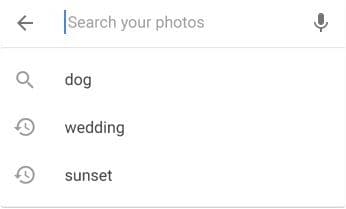
Para aqueles com mais de uma conta do Gmail, faça login e pesquise a foto em cada uma delas. Não se esqueça de verificar a lixeira em todas as suas contas, você pode ter excluído a foto acidentalmente. As fotos excluídas permanecem na lixeira por até sessenta (60) dias antes de serem excluídas permanentemente.
Vá para photos.google.com/search_tra_ em seu computador se ainda não conseguir encontrar a imagem. Você terá que fazer uma pesquisa avançada usando a data certa e palavras-chave - algo como "Las Vegas", "armas" ou conforme o nome que suas fotos estiverem rotuladas.
Se você estiver usando um celular ou tablet Android, a foto pode estar em uma de suas contas ou na pasta do dispositivo.
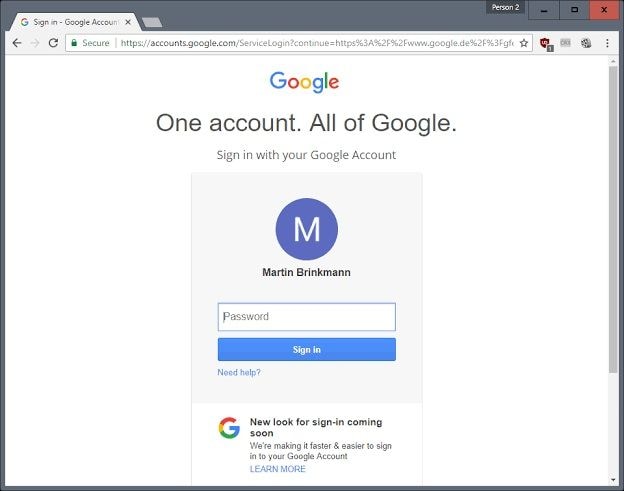
Para quem usa um iPhone ou iPad, a foto pode estar em uma de suas contas do Gmail, se você tiver mais de uma ou, se tiver selecionado "Liberar espaço" no Google Fotos, a foto pode ter sido salva no Google Fotos e depois excluída do seu dispositivo.
Bem, se você ainda não consegue ver a foto ou vídeo depois de procurar em todos os lugares, existe a possibilidade de você tê-los excluído acidentalmente e já se passaram mais de sessenta (60) dias. No entanto, você pode tentar recuperar a foto ou o vídeo se for muito importante para você.
Há momentos em que você pensa que não precisará mais de um arquivo, então o apaga sem pensar duas vezes. Mas, depois surge a necessidade do arquivo, e agora você o quer de volta. Se isso acontecer, existem maneiras que você pode seguir para obter seu arquivo de volta. No entanto, o processo varia de dispositivo para dispositivo.

Supondo que você acabou de excluir um arquivo do Google Backup Drive e não esvaziou a Lixeira, o processo de recuperação do arquivo depende se você é o proprietário original do arquivo ou não. O proprietário original é a pessoa que primeiro criou ou carregou o arquivo no Google Drive, se for você, tudo o que precisa fazer é colocá-lo em "Meu disco".
Por outro lado, se acontecer de você não ser o dono do arquivo e quiser usá-lo você terá que:
Sempre que você exclui um arquivo de seu computador de qualquer fonte (disco rígido interno, disco rígido externo e partições), os arquivos excluídos vão para a Lixeira, e a mesma coisa acontece com o Google Backup. Quando você exclui um arquivo e também esvazia a Lixeira em um computador, o arquivo é excluído permanentemente do Google Drive. No entanto, o arquivo tecnicamente ainda está na Lixeira do computador e é possível recuperá-lo com o software Recoverit Data Recovery.
O Recoverit tem a reputação de ser o melhor software de recuperação de dados, provavelmente porque é uma solução fácil e completa, que permite recuperar mais de mil (1000) tipos e formatos de dados e arquivos. Além disso, está disponível para usuários do Windows e Mac, bem como para usuários novatos e profissionais. Portanto, podemos usar o Recoverit para recuperar suas fotos e vídeos que foram excluídos permanentemente. Primeiramente, siga estas etapas para baixar e configurar o Recoverit:
Etapas sobre como usar o Recoverit para recuperar fotos de lixeiras vazias:
Quando se trata de recuperar arquivos perdidos de uma Lixeira vazia no Windows ou da Lixeira no Mac, existem dois modos de varredura no Recoverit, uma varredura completa e uma varredura profunda. As etapas são as seguintes:
Etapa 1: selecione a Lixeira
Etapa 2: verifique a Lixeira
Etapa 3: pré-visualize e recupere os arquivos
Etapa 1: selecione a Lixeira
Inicie o software Recoverit Data Recovery e selecione a lixeira como local de destino para escaneamento e pesquisa. Clique em "Iniciar".

Etapa 2: verifique a Lixeira
O Recoverit iniciará uma varredura completa e detalhada na Lixeira, você verá uma lista de arquivos começando a aparecer um após o outro conforme o andamento da verificação. O Recoverit listará todos os arquivos, classificando seus tipos e formatos à esquerda. Você pode usar várias opções, como tipo e formato de arquivo, para filtrar os arquivos que não deseja recuperar.

Etapa 3: pré-visualize e recupere os arquivos
Após a conclusão da varredura, o software mostrará uma janela onde você pode pré-visualizar os arquivos antes de recuperá-los, mas isso é apenas uma opção. Você pode recuperar os arquivos rapidamente clicando no botão "Recuperar".
O software então recuperará todas as suas fotos da Lixeira e as colocará no disco rígido novamente - mas não salve os arquivos na mesma unidade de onde foram excluídos.


Supondo que você acabou de excluir um arquivo do Google Backup Drive e não esvaziou a Lixeira, o processo de recuperação do arquivo depende se você é o proprietário original do arquivo ou não. O proprietário original é a pessoa que primeiro criou ou carregou o arquivo no Google Drive, se for você, tudo o que precisa fazer é colocá-lo em "Meu disco".
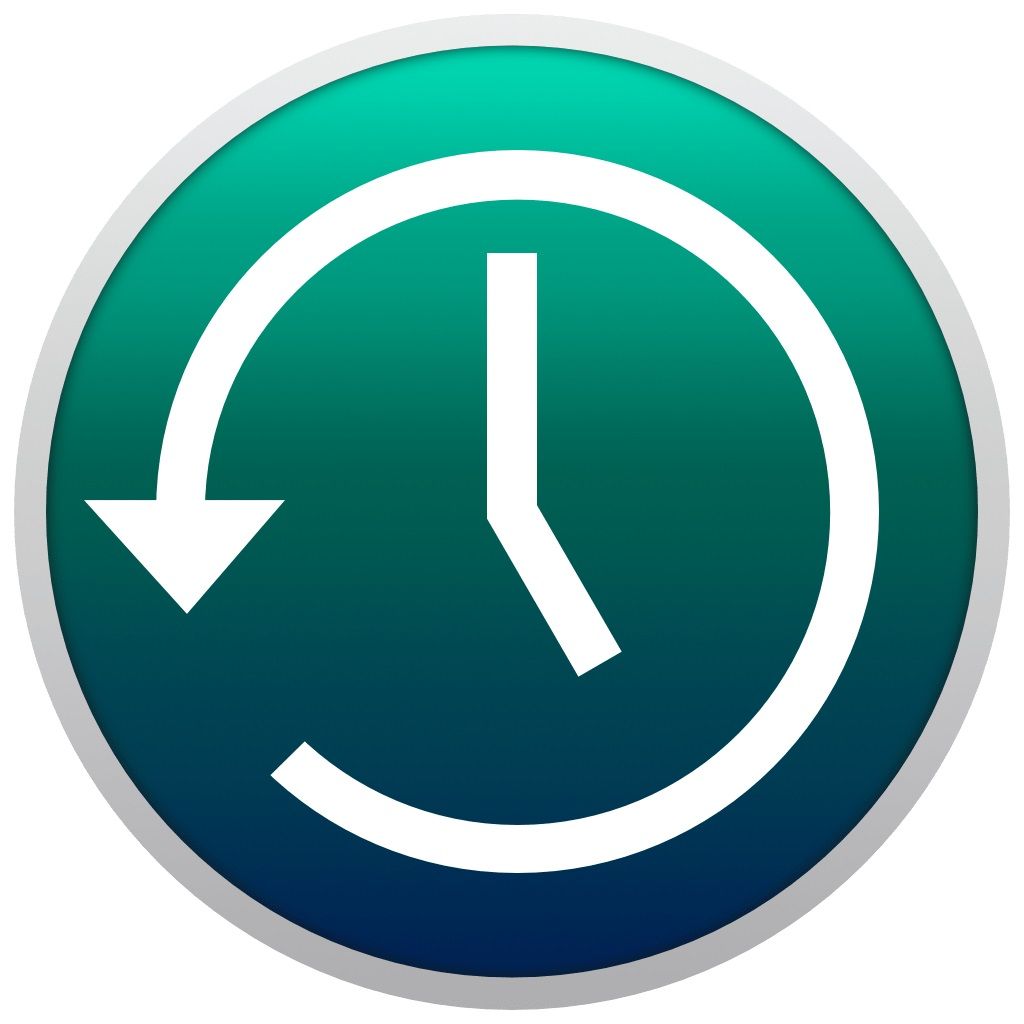
Você não precisa se preocupar se excluir acidentalmente uma foto do seu Mac, o Time Machine do Mac te ajuda. Siga estas etapas básicas para restaurar uma foto excluída do Time Machine no Mac.
O armazenamento em Nuvem é uma inovação revolucionária que tornou o armazenamento de arquivos muito mais fácil. O Google Backup faz o backup automático de seus aplicativos, algumas configurações do sistema, dados do Chrome beta, etc. No entanto, se você quiser que suas fotos também tenham backup automático, você terá que configurá-lo. Aqui estão algumas dicas sobre o Google Backup:
O Recoverit pode ser usado para recuperar muito mais do que apenas fotos e vídeos, como reparar vídeos corrompidos. Com o Recoverit, nada é excluído permanentemente, tudo pode ser recuperado com o processo adequado. Uma maneira de garantir que você nunca perca seus dados é fazer backup deles no Google Backup.
Luís Santos
chief Editor